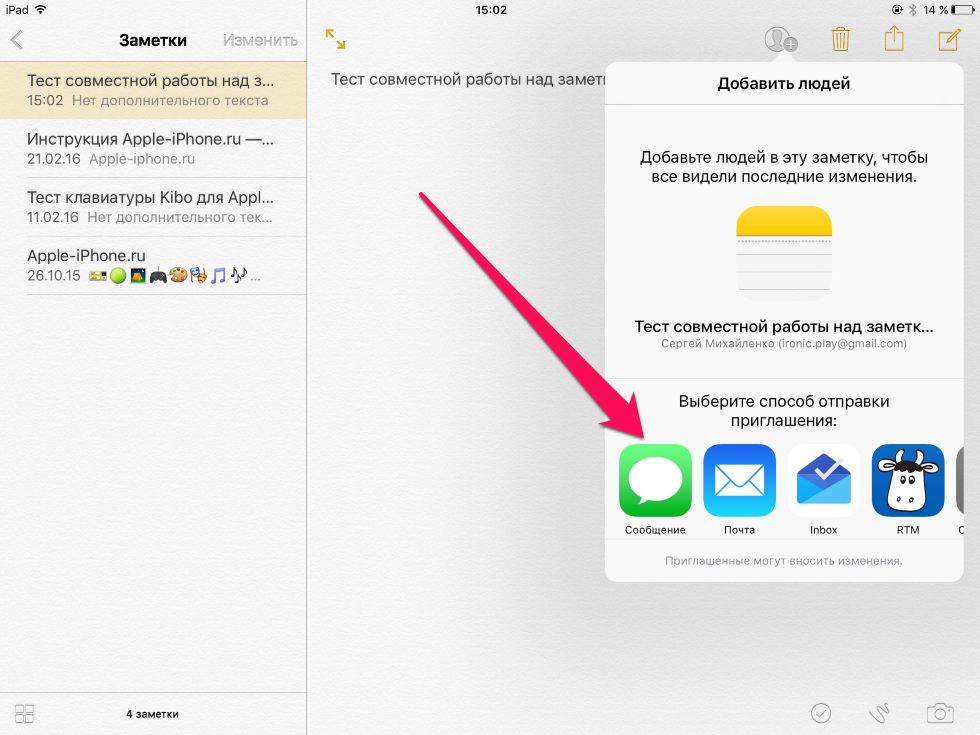Голосовой набор текста
Нажмите кнопку “включить запись”. При первом посещении сайта вверху браузера возникнет панелька с просьбой разрешить доступ к микрофону. Нажмите там кнопку “Разрешить” Говорите в микрофон Кнопка A/a
меняет регистр первой буквы слова, рядом с которым находится курсор КнопкаОтменить удаляет из результирующего поля последний введенный фрагмент Кнопки пунктуации служат для ввода знаков с помощью мыши Текст в результирующее поле добавляется после последней позиции курсора. Если был выделен фрагмент текста в результирующем поле, то введенный текст будет его заменять Установка флажкаОтключить управление заглавными буквами Google отменяет простановку заглавных букв анализатором Google. Если отмечен флажокЗаменять слова пунктуации , то слова в голосовом вводе, совпадающие со знаками препинания, будут заменяться на эти знаки. Соответствующие слова можно увидеть, если навести мышь на кнопку знака. *В настоящее время Google самостоятельно заменяет слова: точка, запятая, вопросительный и восклицательный знаки, поэтому при отключении флажка замена все равно может проводиться. Смена языка для голосового ввода осуществляется выбором соответствующего языка в выпадающем списке. Если языка нет в списке, но он поддерживается для голосового ввода, то его можно добавить в кабинете пользователя (доступен после регистрации) Если отмечен флажокВыполнять команды , то во время ввода текста можно давать команды голосом. Если отмечен флажокВывод в буфер обмена , то текст будет поступать не в результирующее поле, а в буфер обмена. Флажок работает только при установленном расширении блокнота. ПолеУровень распознавания отображает качество распознавания речи или вид ошибки, если она возникла.
«Gboard» — мобильное приложение преобразователь записи в текст
Мобильное приложение «Gboard» является популярным приложением для Android и iOS, позволяя осуществлять длительный голосовой ввод с дальнейшей трансформацией сказанного в стандартный текст (конвертация голоса в текст). Для задействования режима голосового ввода достаточно нажать и удерживать сенсорную клавишу пробела (Space) на клавиатуре, после чего вы сможете говорить так долго как захотите — всё сказанное вами будет переведено программой в текст.
![]() Для активации голосового ввода в «Gboard» достаточно нажать и удерживать пробел
Для активации голосового ввода в «Gboard» достаточно нажать и удерживать пробел
Приложение абсолютно бесплатно, поддерживает несколько десятков языков, среди которых и русский.
SnipBack
Приложение для Андроид — «SnipBack»
Диктофон с минимальным набором настроек, но имеющий одну уникальную функцию: запись интервью в фоне.
Работает следующим образом:
- после активации приложения запускается автоматическая запись, но она не сохраняется в файл;
- после повторного нажатия кнопки программа предлагает восстановить записанный фрагмент записи (продолжительностью от 5 секунд до 30 минут) — этот промежуток будет сохранен в файл.
Дополнительные особенности программы:
- интуитивно понятный интерфейс;
- «умная» сортировка файлов;
- базовая настройка качества записи (можно указывать битрейт);
- поддерживается шумоподавление (по умолчанию не используется, необходимо включать в настройках).
Что такое голосовой ввод текста
Голосовой ввод текста — это функция, основанная на технологии распознавании речи. Программа голосового ввода воспринимает произнесенные слова и преобразует их в письменный текст.
Не стоит путать голосовой ввод с голосовым управлением. Вторая технология упрощает пользователю выполнение каких-либо действий на устройстве — например, включает музыку или запускает приложения без помощи рук. Голосовой же ввод решает более узкую задачу — набор текста с помощью голоса.
https://youtube.com/watch?v=YLiczsQNDf8
Голосовой ввод применим в разных ситуациях:
- для перевода аудиофайлов в текстовый формат — например, для расшифровки интервью или записи лекции;
- для сохранения в файл большого объёма устного текста, ведь говорим мы намного быстрее, чем печатаем;
- для преодоления физических ограничений, при которых нет возможности набирать текст на клавиатуре.
Для использования голосового ввода нужен лишь микрофон. Владельцы ноутбуков могут использовать микрофон, встроенный в аппарат, а владельцы стационарных компьютеров — тот, что есть в веб-камерах, которые подключаются к ПК.
В принципе, для голосового ввода подойдёт любой микрофон, если говорить чётко и не очень быстро. Особой настройки оборудования тоже не требуется. Достаточно убедиться в том, что система воспринимает звук через микрофон.
Приложения для чтения книг голосом
Чтобы выбрать лучшую программу для озвучивания текста, нужно перебрать разные варианты читалок. Каждая из этих программ получила свою аудиторию – кому-то нравится оформление, а другим универсальность и малое потребление ресурсов ПК. Прежде чем скачивать и ставить приложение на свой компьютер рекомендуют предварительно просмотреть подробную информацию по наиболее популярным.
Acapela
Речевой синтезатор, который может воспроизводить голосом текст из файлов разного формата. Пакет насчитывает больше 30 языков, среди которых присутствует и русский. Программу Acapela можно купить у разработчика – ее распространяют только на коммерческой основе. Для озвучивания книги на русском языке, пользователь может выбрать один из 2 предустановленных вариантов – устаревший мужской голос «Николай» и обновленный женский «Алена». Программу выпускают под управлением таких систем:
- Windows;
- Mac;
- Linux;
- Android;
- iOS.
Такое широкое распространение позволяет использовать Acapela любому пользователю. Сама программа не занимает много места на устройстве и устанавливается очень быстро. Для предварительной оценки, пользователи могут включить онлайн-версию приложения. Но, количество текста ограничено 300 знаками, поэтому включить книгу не получится, только краткий отрывок для проверки качества озвучки.
Ivona Reader
Программа для озвучивания текстов под управлением Windows, с реалистичным звучанием. Основной голос, который можно поставить на это приложение – «Татьяна». Может зачитывать текстовые файлы в любом формате, в том числе интернет страницы и RSS ленты. Разработчики также включили возможность преобразования текста в аудио-файл MP3 формата, поэтому книгу можно записать и сбросить на смартфон.
ICE Book Reader Professional
Программа, которая знакома пользователям компьютеров Windows уже давно. Она поддерживает большую часть текстовых форматов и проста в управлении. Для использования функции чтения и преобразования текста в аудиозапись, обязательно установить какой-либо голосовой движок. ICE Book Reader – относят к категории приложений с лицензией Freeware – ее можно получить бесплатно и пользоваться всеми функциями.
ToM Reader
https://youtube.com/watch?v=DUXBPLwXT2Q
Эта программа для компьютеров под управлением операционных систем Windows – аналог ICE Book Reader. Работает сходным образом – открывает книги в разных текстовых форматах и может озвучивать только после установки одного из голосовых движков. Для улучшения качеств воспроизведения есть возможность добавлять словари, по которым ориентируется синтезатор.
Программы, которые способны озвучивать текст голосом, становятся распространенней – при активном ритме жизни, не у каждого человека найдется время на чтение обычного буквенного формата. Но, в таких ситуациях можно не только скачивать заготовленные аудиокниги – установив читающую программу и голосовой движок, такой файл можно подготовить самостоятельно или озвучить интересующую информацию в потоковом режиме. Современное ПО синтеза речи, по звучанию приближено к реальному голосу.
VOCO
Программа, разработанная российской компанией «ЦРТ». VOCO работает без интернета и хорошо распознаёт речь. С её помощью можно диктовать текст в любых установленных приложениях, включая Word и браузеры. Чтобы включить голосовой ввод, достаточно дважды нажать Ctrl.
VOCO распознаёт знаки препинания, умеет расставлять их автоматически и делать абзацы. При необходимости вы можете в любой момент просмотреть список поддерживаемых голосовых команд.
Для нормального функционирования программы разработчик рекомендует 4 ГБ оперативной памяти. VOCO ощутимо грузит систему, поэтому для слабых компьютеров может не подойти.
Программа платная. Базовая версия стоит 1 867 рублей и включает все обновления, который выйдут в течение года. Если желаете, чтобы она обновлялась и дальше, нужно оформить подписку стоимостью 559 рублей в год.
Кроме того, доступны более дорогие версии VOCO: Professional и Enterprise. Первая распознаёт больше слов из профессиональной лексики и продаётся за 15 500 рублей в комплекте с гарнитурой Jabra UC Voice 550 Duo. Enterprise также содержит профессиональные словари, но вместо гарнитуры покупатель получает многопользовательскую лицензию для своей компании.
При помощи Speachpad можно пользоваться голосовым вводом текста для Word
Настройки расширения Speachpad Теперь перейдите на сайт, где нужно использовать голосовой ввод, и нажмите на окне для печати правую кнопку мыши. Появится небольшое контекстное окошко, где нужно выбрать расширение. После этого вы сможете озвучивать ваши предложения;
Активация Speachpad в браузере Google Chrome
Можно воспользоваться любым редактором текста онлайн временно, чтобы после чтения скопировать и вставить результат в Word.
Вы сможете настроить горячие клавиши для запуска Speachpad. Расширение работает также в браузере Google Chrome для Linux. Здесь доступны настройки регистра первой буквы. Если вы установите флажок на пункте «Заменять слова пунктуации» , то сможете ставить знаки препинания голосом. То есть, если вы произнесете «запятая», расширение поставит её. Даже если явно выключить такую функцию, то Google может заменять самостоятельно такие слова.
Активировав настройку расширения «Выполнять команды» , вы сможете диктовать поведение редактора во время ввода (перенос строк и т. д.). Функция «Вывод в буфер» позволяет вам сразу копировать надиктованный результат в буфер. При этом в поле для ввода текст появляться не будет. После каждого предложения или абзаца можно сразу же нажимать CTRL+V в редакторе. После чего снова нажимать на открытую вкладку Chrome и диктовать новое предложение. Эта функция также полезна на сервисах, которые не позволяют вводить текст таким способом.
Что такое транскрибация
Транскрибация – это автоматический или ручной перевод речи в текст, точнее, запись аудио или видео-файла в текстовом виде.
Есть в интернете оплачиваемые платные задания, когда за транскрибацию текста исполнителю выплачивается некоторая сумма денег. В этом случае транскрибацию делают вручную.
Однако можно сделать транскрибацию автоматически, с помощью специальной программы, умеющей “слушать” текст и одновременно “печатать” его, превращать в текстовый файл, пригодный для дальнейшего использования.
Перевод речи в текст вручную или с помощью специальной программы полезен
- студентам для перевода записанных аудио- или видео-лекций в текст,
- блогерам, ведущим сайты и блоги,
- писателям, журналистам для написания книг и текстов,
- инфобизнесменам, которым нужен текст после проведенного ими вебинара, выступления и т.д.,
- фрилансерам, которые вручную делают перевод речи в текст, для облегчения и ускорения своей работы,
- людям, которым сложно печатать – они могут надиктовать письмо и послать его родным или близким,
- другие варианты.
О проблемах автоматического перевода речи в текст
Можно выделить две крупных проблемы перевода речи в текст с помощью программы: качество записанной речи и наличие в записи фона в виде шума, музыки или иных посторонних звуков.
Речь у всех людей разная:
- настолько быстрая, что слова проглатываются, или, наоборот, очень медленная;
- с четкой дикцией, как у профессиональных дикторов, или настолько невыразительная, что сложно что-либо разобрать;
- с отличным произношением или, напротив, с сильным акцентом, например, когда говорит иностранец.
В каких случаях программа автоматической транскрибации будет давать самый наилучший результат перевода речи в текст? Программа будет делать более или менее качественный перевод, когда на записи человек говорит с четкой дикцией, с нормальным темпом речи, без акцента. При этом в записи речи отсутствуют посторонние звуки в виде шума, музыки, разговоров других людей. Тогда можно надеяться на хороший автоматический перевод, не требующий ручных исправлений или с минимальными изменениями.
В остальных случаях, когда речь невыразительная и присутствуют посторонние шумы, перевод с помощью программы или приложения будет значительно хуже. Возможно, какая-то программа или сервис будет выполнять транскрибацию такой речи лучше, чем другие программы и приложения, но не стоит ожидать чуда.
В некоторых случаях стоит все-таки обратиться на биржу фриланса, где живой человек выполнит перевод вручную. Впрочем, здесь тоже нельзя гарантировать высокого качества, поскольку фрилансер может использовать программы автоматической транскрибации, и поленится вносить в получившийся текст правки.
Опишем наиболее эффективные инструменты, доступные на компьютере, мобильные приложения и онлайн-сервисы для перевода речи в текст.
Включение и использование диктофона на iPhone
![]()
На Айфоне есть предустановленное приложение Диктофон, которое и можно использовать для записи звука. Если вы по каким-то причинам удалили его, выполните повторную установку, воспользовавшись представленной ниже ссылкой.
- Если приложение запускается впервые или было переустановлено, нажмите на его главном экране по кнопке «Продолжить».
![]()
![]()
![]()
![]()
- Вызовите меню (три точки);
![]()
![]()
- Воспроизведение/пауза и быстрая перемотка с шагом в 15 секунд;
![]()
![]()
![]()
![]()
Способ 2: GarageBand
Это еще одно приложение от компании Apple, предоставляющее куда более широкие возможности, чем рассмотренный выше Диктофон. Данное решение ориентировано на создание музыки, а запись звука – лишь одна из многочисленных функций. Если вы по каким-то причинам удалили его, выполните повторную установку.
- Пролистайте уведомления на ознакомительном экране программы или сразу нажмите «Продолжить».
![]()
![]()
![]()
Выберите, что вы хотите записать – «Голос» или «Инструмент». Мы рассмотрим только первый вариант.
![]()
![]()
![]()
![]()
![]()
Найти же готовые записи можно в интерфейсе приложения и через стандартный менеджер «Файлы», в папке «GarageBand для iOS».
Рассмотрим дополнительные возможности, предоставляемые GarageBand для обработки звука.
- Управление записью и воспроизведением, метроном, отмена действий, изменение громкости на вход и на выход, тон, компрессия, драйв и т. д. – все это доступно в главном окне редактора;
![]()
![]()
![]()
Способ 3: Linfei Recorder
Альтернативной фирменным продуктам от Apple является множество сторонних приложений, предоставляющих возможность записи звука. Большинство из них являются платными либо работают по подписке. В качестве примера рассмотрим одно такое решение.
- Установите и запустите приложение, в окне с запросом на отслеживание активности, на свое усмотрение, разрешите или запретите ему это делать. Лучше выбирать второй вариант.
![]()
![]()
![]()
![]()
![]()
![]()
Его можно поместить в iCloud, «Файлы» и даже в «Фотопленку».
Среди дополнительных возможностей, доступных в Linfei Recorder, следует выделить следующие:
- Управление воспроизведением, ускорение, повторение, таймер и т. д.;
![]()
![]()
![]()
![]()
![]()
Linfei Recorder представляет собой простое и удобное решение для записи звука и его обработки, во многом превосходящее стандартный Диктофон, но точно уступающее GarageBand. Единственной уникальной функцией является преобразование аудиозаписей в текст.
Запись телефонных разговоров
Если задача включения диктофона на iPhone обусловлена необходимостью записи не просто голоса, а телефонных разговоров, в обязательном порядке потребуется воспользоваться сторонними решениями – программными или аппаратными. Однако в обоих случаях все не так просто. Дело в том, что в App Store есть немало приложений, по большей части платных и к тому же небезопасных, якобы позволяющих это сделать, однако должным образом реализовать такую возможность, ввиду закрытости iOS и политики Apple, нельзя, по крайней мере, если говорить о ее полноценной и стабильной работе. Рекомендовать такой софт к использованию мы точно не будем, но при желании вы можете ознакомиться с их особенностями в следующем материале. Дальнейшее решение принимайте на собственный страх и риск.
![]()
Подробнее: Как записать телефонный разговор на Айфоне
В качестве альтернативы можно использовать внешние рекордеры, но и такой подход нельзя назвать рациональным, и уж точно он не является доступным.
Мы рады, что смогли помочь Вам в решении проблемы.
Помимо этой статьи, на сайте еще 12348 инструкций. Добавьте сайт Lumpics.ru в закладки (CTRL+D) и мы точно еще пригодимся вам.
Опишите, что у вас не получилось. Наши специалисты постараются ответить максимально быстро.
Как скачать
На телефон
Экран записи с чистым звуком, видео редактор
Самый оптимальный вариант – запись экрана. Да, в результате вы получите готовое видео с нужным материалом, но при желании вы можете отдельно вычленить аудиодорожку.
- Для начала скачайте нужную программу. Ссылка для скачивания: https://play.google.com/store/apps/details?id=com.recorder.screenrecorder.capture
![]()
-
Останется нажать на кнопку записи экрана и запустить нужный вам файл. По окончанию у вас в галерее появится видео с нужным голосовым сообщением.
Smart Recorder
Использование обычного микрофона не идеальный вариант, но при определенных обстоятельствах будет более удобным среди прочих.
- Используя смартфон одним из вариантов будет использование диктофона. Для начала потребуется установить приложение Smart Recorder. Ссылка: https://play.google.com/store/apps/details?id=com.andrwq.recorder&hl=ru
![]()
- Далее просто включите запись звука через приложение, а затем включите нужное вам сообщение. Стоит отметить, придется обеспечить тишину в помещении, иначе на записи будут присутствовать посторонние шумы.
На компьютер
Используя компьютер можно воспользоваться небольшой хитростью, позволяющей решить проблемы без скачивания специальных программ и сложных схем. Достаточно использовать режим разработчика в браузере. В данном примере будет использоваться браузер Firefox, но инструкция не будет кардинально различаться при использовании других браузеров.
Находясь на странице переписки наведите курсор на нужное голосовое сообщение и кликните на него правой кнопкой мыши. В появившемся списке нас интересует пункт «Исследовать элемент».
Снизу должна открыться небольшая панель с техническим кодом
Не пугайтесь, нужная нам строка уже выделена синим цветом.
Обратите внимание, что выделенная строка имеет вид ссылки и начинается с «HTTP». Скопируйте её, для этого кликните правой кнопкой мыши на ссылку и выберите «Скопировать».
Осталось вставить полученную ссылку в поле поиска браузера
Вы попадете нас отдельную страницу с одним лишь голосовым сообщением. Останется кликнуть на него правой кнопкой мыши и выбрать «Сохранить аудио как».
Теперь вы знаете как скачать голосовое сообщение в инстаграме. Стоит отметить, способов скачивания множество, мы предоставили лишь самые оптимальные варианты. Если по какой-то причине они не работают, рекомендуем поискать аналоги предоставленных приложений на AppStore и Play Market.
Dragon Dictation
Это приложение, которое распространяется бесплатно для мобильных устройств от компании Apple.
Программа может работать с 15 языками. Она позволяет редактировать результат, выбирать из списка нужные слова. Нужно четко проговаривать все звуки, не делать лишних пауз и избегать интонации. Иногда возникают ошибки в окончаниях слов.
Приложение Dragon Dictation используют обладатели яблочных гаджетов, например, чтобы, перемещаясь по квартире, надиктовать список покупок в магазине. Придя туда, они могут посмотреть на текст в заметке, и не надо слушать.
Только так можно будет получить безукоризненный текст без ошибок.
Легкий диктофон
![]()
Я думал, что Play Store будет полон специализированных приложений для голосовых заметок. Они никогда не видели Безумцев? Оказывается, нет, они не (или, может быть, они смотрели Луи в костюмах, жутко используя его диктофон, и решили не делать приложение). Существует не так много отличных приложений для голосовых заметок, и когда вы говорите о простом в использовании виджете, список сужается дальше. Из моего исследования, это только один. Одно приложение голосовых заметок, которое до сих пор использует язык дизайна Halo (на данный момент ему уже два поколения). Но это работает, и это работает хорошо.
Easy Voice Recorder позволит вам делать моно голосовые заметки бесплатно. Вы можете перейти на платную версию для стереозаписи, поддержки внешних микрофонов, удаления рекламы и многого другого.
![]()
Easy Voice Recorder — это приложение, к которому должны стремиться заядлые пользователи. У этого есть большая коллекция виджетов. Вы можете начать, приостановить и остановить запись прямо из виджетов. Это означает, что нет экранов загрузки, не нужно ждать запуска приложения. Это самый быстрый способ делать голосовые заметки.
Приложение также позволяет легко управлять голосовыми заметками. Вы можете войти и редактировать заголовки для заметок и лучше управлять ими.
Дополнительная альтернатива: если виджет не является необходимостью, проверьте приложение Sony Audio Recorder. Вы получаете стерео и запись без потерь с чистым интерфейсом, все бесплатно.
Как отключить запись разговоров на Мейзу
Автозапись разговор полезная функция, но не всегда необходима, иногда просто требуется записать определенную часть разговора, что можно сделать во время вызова: нажимаете знак «Кассеты» в начале озвучивания рецепта/заказа/инструкции/задания и отключаете его по окончанию. Чтобы звуковые файлы не засоряли гигабайты памяти, функцию автозаписи всех вызовом можно отключить (аналогично, как и подключить):
- Переходите в раздел Телефон-Контакты-Настройки-Запись вызовов;
- Возле надписи Автозапсись передвигаете ползунок в положении Выключить;
- Если автозапись разговоров все же необходима, но не всех, то переходите в раздел Настройки автозапсиси, создайте или откорректируйте список контактов.
Лучшее программное обеспечение для преобразования речи в текст для Windows 10
Это лучшие программные варианты преобразования речи в текст в Windows 10.
Программы для Windows, мобильные приложения, игры — ВСЁ БЕСПЛАТНО, в нашем закрытом телеграмм канале — Подписывайтесь:)
Распознавание речи в Windows 10
Windows 10 включает встроенное программное обеспечение для диктовки. Вы можете активировать его практически в любое время, когда вам нужно ввести текст, набрав Windows + H, но сначала вам нужно убедиться, что эта функция включена. Откройте «Настройки»> «Конфиденциальность»> «Речь» и установите переключатель в положение «Вкл.».
Как только вы это сделаете, вы сможете говорить в микрофон, и Windows расшифровывает то, что вы говорите. Весь этот абзац был написан с использованием встроенного программного обеспечения Windows для преобразования речи в текст.
Он не идеален — например, в нем не всегда правильно пишутся заглавные буквы, и вам нужно произносить слова медленно, чтобы вас поняли. Но если вам нужно написать текст, а вы не можете печатать, это надежный бесплатный вариант.
Dragon NaturallySpeaking, часто называемый просто Dragon или Dragon Nuance, возможно, является лучшим программным обеспечением для преобразования речи в текст для любой платформы. Программное обеспечение невероятно настраиваемое и мощное, позволяя пользователям вводить даже выдуманные слова, которые оно затем распознает.
Несмотря на то, что существуют версии Dragon для Mac, в Windows он всегда работал лучше — на самом деле Microsoft приобрела права на программное обеспечение на прошлой неделе. Многие профессиональные авторы считают Dragon одним из инструментов в своем арсенале, но программное обеспечение не ограничивается только миром художественной литературы.
Особенности дракона:
- Несколько вариантов рабочего процесса, включая Dragon Professional, Dragon Legal и Dragon Law Enforcement.
- Облачные версии Dragon, которые можно использовать на мобильных устройствах
- Высокая точность распознавания слов
- Пользовательский ввод и распознавание слов
Дракона также можно использовать для навигации по компьютеру с помощью голоса. Это полезный инструмент для людей с ограниченными возможностями, которые не могут использовать мышь или клавиатуру. Обратной стороной является то, что Dragon продается по высокой цене, начиная с 200 долларов за программное обеспечение Dragon Home.
Otter — это облачный инструмент преобразования речи в текст, доступный для пользователей Windows с превосходной точностью и скоростью транскрипции. Поскольку вся транскрипция выполняется в облаке, пользователи старых компьютеров могут по-прежнему использовать Otter, не беспокоясь о системных требованиях.
Особенности выдры:
- До 600 минут в месяц в бесплатном плане
- Недорогие платные варианты: 8,33 доллара в месяц в год или 12,99 доллара в месяц.
- До 200 пользовательских слов и до 6000 минут записи в месяц на платном плане
- Мощная функция поиска позволяет искать в расшифровке стенограммы конкретное слово или фразу.
- Планы подписки, ориентированные на бизнес, которые позволяют нескольким пользователям работать над одним проектом
Все, что вам нужно, чтобы в полной мере использовать Otter, — это качественный микрофон. Чем лучше ваш микрофон, тем четче сигнал. Вы можете видеть работу Otter в режиме реального времени, редактировать транскрипцию и вставлять изображения и заметки.
Transcribe — это ориентированный на конфиденциальность инструмент транскрипции, предназначенный для журналистов, юристов и преподавателей, но он может использоваться кем угодно для любых целей
Повышенное внимание к конфиденциальности обращается к пользователям, которые опасаются раскрытия конфиденциальной информации
Расшифровка функций:
- Загрузил записанные аудиоклипы, чтобы расшифровать их.
- Транскрибируйте аудио в текст в реальном времени
- Используйте встроенный расширитель текста для общих фраз
- Подключите ножную педаль, чтобы запускать и останавливать звук
- Два ценовых уровня: самотранскрипция — 20 долларов в год или автоматическая транскрипция — 6 долларов в час.
Если вы проводите много времени за компьютером и чувствуете напряжение в запястьях, попробуйте диктовать. Наблюдать, как ваши слова появляются на экране, интересно и позволяет вам работать более продуктивно, а также бережно относиться к запястьям.
Рекомендации по диктовке голоса
Как вы узнали, активировать голосовую диктовку и пользоваться ею очень просто, однако для лучшей производительности, необходимо учитывать следующие аспекты
- Сама по себе голосовая диктовка не ставит знаки препинания, для этого необходимо указать команды:
- Указывать.
- Есть.
- Вопрос.
- Восклицание.
- Новый абзац и новая строка.
Чтобы при диктовке текста это могло быть, например, так: Здравствуйте, как вы спросили?
- При настройке голосового диктанта вы можете включить или отключить оскорбительные слова . Это сделано для предотвращения ошибочного написания слова, которое может быть оскорблением.
- Вы не можете начинать предложение с восклицательного или вопросительного знака, поэтому знаки будут появляться только в конце предложения.
- Очевидно, что поскольку вы не можете правильно использовать знаки препинания, вы должны тщательно детализировать сообщение перед его отправкой. Вот как вы вносите необходимые исправления.
- Идеально, чтобы у вас было хорошее произношение слов, помните, что приложение будет писать именно то, что вы диктуете.
Как вы будете осознавать каждый день, в технологиях есть больше возможностей, которые делают нашу жизнь намного более комфортной. имеют голосовой диктант активный на нашем устройстве это значительно упростит работу, потому что мы можем выполнять любые действия, пока диктуем.
Если эта информация была вам полезна, обязательно продолжайте читать статьи в этом замечательном блоге. Вам также может быть интересно: Как записать экран мобильного телефона Android без рута.